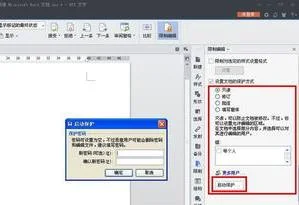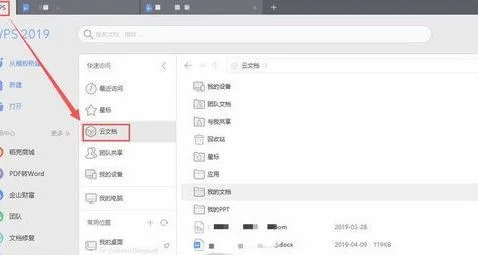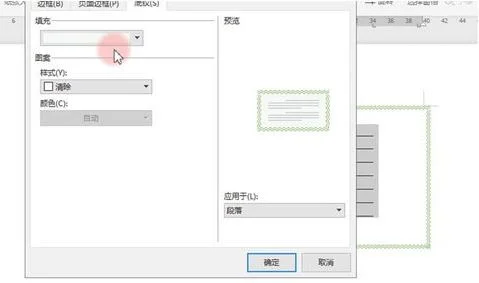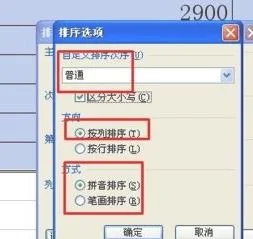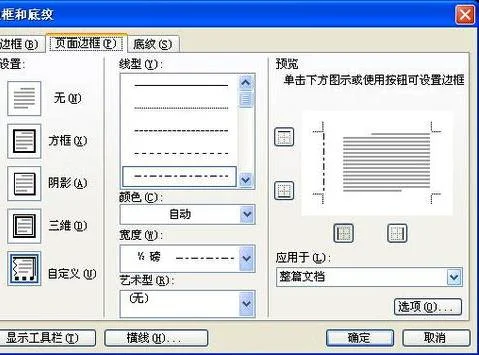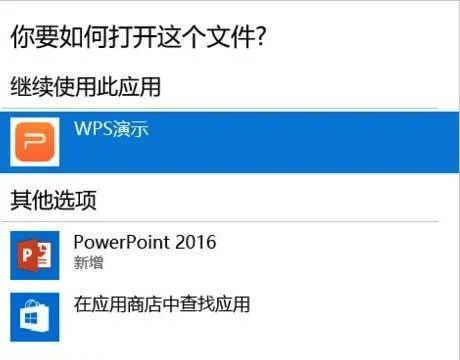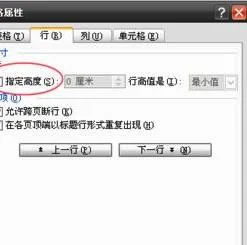1.WPS如何让WORD打开就显示最终状态
如果修订痕迹,暂时还没有办法让Word打开时就不显示修订信息。
如果不需要保留修订痕迹(即删除文档中的所以修订信息,以“最终状态”下的文档作为最终的全部内容),可以单击“审阅”选项卡“更改”组中的“接受”按钮,选择“接受所有修订”命令,然后将文档保存就可以了(在2007和2010中)。
在2003中,可显示出“审阅”工具栏,同样点“接受所选修订”按钮旁边的箭头,选择“接受文档中所以修订”命令,然后将文档保存。以后再打开就是最终状态了。
2.在WPS中如何选择最终状态
如果原文档保留了修订痕迹,则打开文档时自动显示修订内容,这可能是软件设计时考虑到这种文档应该是未完成的文档所作的提示性安排。如果不想保留修订痕迹,可关闭“审阅”功能再编辑文档;对于已产生的修订痕迹,则选择接受或拒绝修订,最后保存。
如果认可所有的修改,可选择“接受对文档所做的所有修订”;如果想逐一审阅再认可,可选择所做的修订内容,再单击“接受修订”(默认);如果不认可修改,则可单击“拒绝修订”(默认)
如果所有接受和拒绝修订按钮均为不可选状态,可能是原文档设置了保护,应取消文档保护后再操作。
3.如何默认打开word文档显示最终状态,而不是带有标记修改的状态
解决办法,试试
一、替换格式法
就是把损坏的Word文档存为另一种格式。
1、打开被损坏的文档单击“文件/另存为”菜单,在“保存类型”列表中,选择“RTF格式”,然后单击“保存”按钮,并关闭Word。
2、打开刚才保存的RTF格式文件,再次使用“另存为”将文件重新保存为“Word文档”,现在打开这个Word文件就可以发现文件已经被恢复过来了。
如果在转换成rtf格式后文件仍然不能被恢复,可以将文件再次转换为纯文本格式(*.txt),再转换回Word格式。当然在转换为txt文件的时候其图片等信息会丢失掉。
二、删除格式信息法
Word文档的最后一个段落符号记录着全篇文档的格式信息,有时删除这些格式信息就可以恢复变成乱码的文件。
1、在打开损坏的文档后,单击“工具/选项”菜单,选择“编辑”标签,取消对“使用智能段落选择范围”复选框的勾选,然后单击按钮。这样就可以修复文件了。
2、选定最后一个段落符之外的全部内容,然后将这些内容粘贴复制到新的Word文件中即可。
4.在word里,打开文档后总是“显示标记的最终状态”,如何让打开始终
有几种方法可以隐藏修订标记与批注,并可能导致您以为它们不在文档中。
注: 要显示“审阅”工具栏,指向“视图”菜单上的“工具栏”,然后单击“审阅”。
“显示以审阅”框 在“审阅”工具栏上,“显示以审阅”框为审阅文档提供了四个选项。如果您选择“最终状态”或“原始状态”,修订标记和批注会隐藏。要显示修订标记,请选择“显示标记的最终状态”或“显示标记的原始状态”。
“显示”菜单 您可以通过在“审阅”工具栏上的“显示”菜单上关闭批注和修订来隐藏它们。在“显示”菜单上标有对勾的项目会显示,没有对勾的项目会隐藏。要显示如“插入和删除”之类的项目,请在“显示”菜单上选择它。
隐藏标记的选项 在 Word 2003 中,“打开或保存时标记可见”选项可能关闭了。要打开该选项,单击“选项”(“工具”菜单),然后在“安全性”选项卡上,选择“打开或保存时标记可见”复选框。
如果您希望保留文档中的修订标记或批注,同时又希望共享文档而不让别人看见修订和批注,最好的解决办法就是保留文档的独立副本:一份用于分发,一份供自用。在文档的公用版本中,按本文所述接受或拒绝所有修订标记并删除所有批注。在文档的专用版本中,可以保留修订与批注。